- Parte 1. Cómo borrar los datos del sistema en iPhone mediante la desinstalación
- Parte 2. Cómo borrar los datos del sistema en iPhone con Assistive Touch
- Parte 3. Cómo borrar los datos del sistema en iPhone con FoneLab iPhone Cleaner
- Parte 4. Cómo borrar los datos del sistema en el iPhone mediante el reinicio
- Parte 5. Preguntas frecuentes sobre cómo borrar datos del sistema en iPhone
Borre fácilmente todos los contenidos y configuraciones en iPhone, iPad o iPod de forma completa y permanente.
- Borrar archivos basura de iPhone
- Borrar la caché del iPad
- Borrar iPhone Safari Cookies
- Borrar caché de iPhone
- Borrar la memoria del iPad
- Borrar iPhone Safari History
- Eliminar contactos de iPhone
- Eliminar iCloud Backup
- Eliminar correos electrónicos de iPhone
- Eliminar iPhone WeChat
- Eliminar iPhone WhatsApp
- Eliminar mensajes de iPhone
- Eliminar fotos de iPhone
- Eliminar lista de reproducción de iPhone
- Eliminar contraseña de restricciones de iPhone
Cómo eliminar datos del sistema en iPhone usando formas notables
 Actualizado por Lisa ou / 26 de julio de 2023 14:20
Actualizado por Lisa ou / 26 de julio de 2023 14:20¡Hola! Compré mi iPhone hace un par de años, pero después de usarlo para varias actividades, su rendimiento disminuyó gradualmente e incluso experimenté retrasos ocasionales. Mi hermano me dijo que borrara los datos del sistema del dispositivo. ¿Alguien puede decirme cómo está relacionado y cómo eliminar los datos del sistema del iPhone? Su respuesta será muy apreciada. ¡Gracias!
Cuando usa su iPhone o cualquier otro dispositivo para varias actividades, no es de extrañar que acumule datos del sistema a medida que pasa el tiempo. Para aquellos que no lo saben, los datos del sistema son cachés, registros, temporales y más recursos utilizados por el sistema. Por lo tanto, toman automáticamente parte de su almacenamiento a medida que usa continuamente el dispositivo. Y uno de los factores más importantes que se suman a los datos de su sistema es la transmisión en aplicaciones de redes sociales.
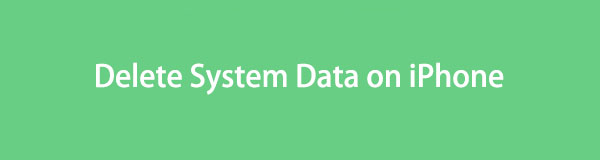
A medida que se acumulan los datos de su sistema, su espacio disponible también disminuye, lo que afecta el rendimiento de su iPhone. La razón más probable por la que puede estar experimentando retrasos y otros problemas en su dispositivo. Para solucionar esto, debe eliminar los datos de su sistema para despejar el espacio, y el contenido de este artículo está aquí para ayudarlo con ese asunto.

Lista de Guías
- Parte 1. Cómo borrar los datos del sistema en iPhone mediante la desinstalación
- Parte 2. Cómo borrar los datos del sistema en iPhone con Assistive Touch
- Parte 3. Cómo borrar los datos del sistema en iPhone con FoneLab iPhone Cleaner
- Parte 4. Cómo borrar los datos del sistema en el iPhone mediante el reinicio
- Parte 5. Preguntas frecuentes sobre cómo borrar datos del sistema en iPhone
FoneLab iPhone Cleaner es el mejor limpiador de datos de iOS que puede borrar fácilmente todos los contenidos y configuraciones o datos específicos en iPhone, iPad o iPod Touch.
- Limpie los datos no deseados de iPhone, iPad o iPod touch.
- Borre los datos rápidamente con sobrescritura única, lo que puede ahorrarle tiempo para una gran cantidad de archivos de datos.
- Es seguro y fácil de usar.
Parte 1. Cómo borrar los datos del sistema en iPhone mediante la desinstalación
Dado que las aplicaciones de su iPhone son uno de los mayores contribuyentes a los datos del sistema, desinstalarlas ayudará en gran medida a que su dispositivo vuelva a funcionar sin problemas. Si tiene algunas aplicaciones que ya no usa, especialmente si recopilan grandes datos del sistema, puede eliminarlas en Configuración.
Siga las cómodas instrucciones a continuación para determinar cómo reducir los datos del sistema en el iPhone al desinstalar aplicaciones:
Paso 1Toque el ícono de ajustes en la pantalla de inicio de su iPhone para abrir el Ajustes aplicación Una vez que vea el General pestaña, tócala y elige Almacenamiento de iPhone en la siguiente pantalla. A continuación, se mostrarán las aplicaciones instaladas en su dispositivo.
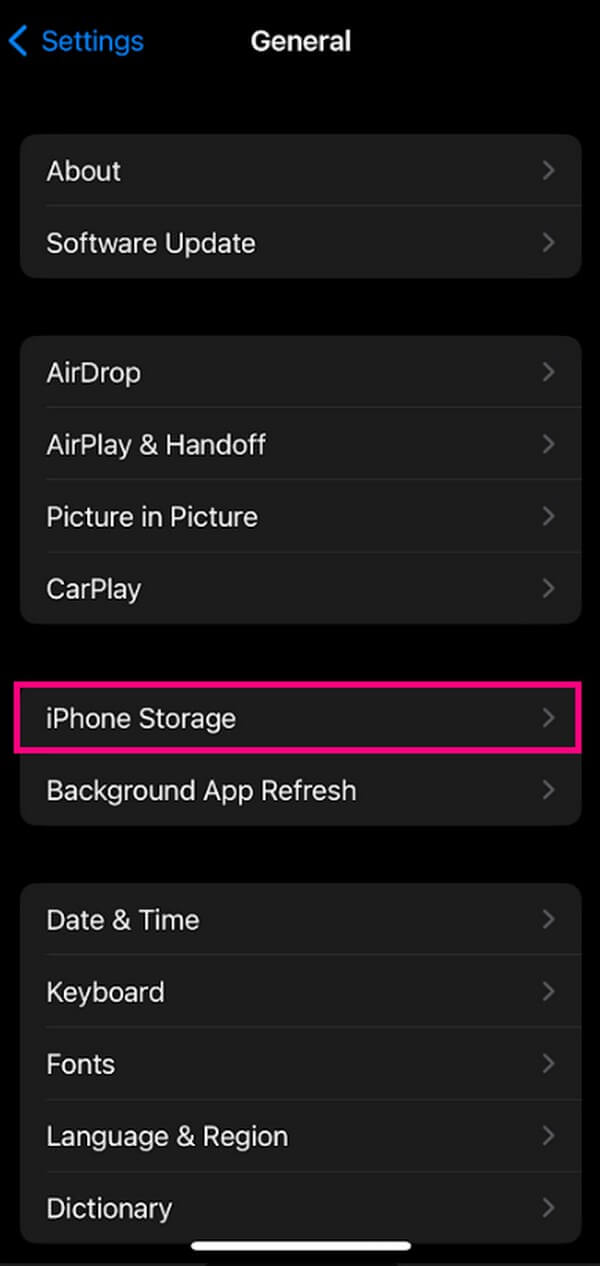
Paso 2Seleccione una aplicación que eliminará para ver su información y la Aplicación de descarga y Eliminar aplicación botones. Al golpear el Eliminar aplicación opción, su aplicación, incluidos sus documentos y datos, se eliminará de su dispositivo, borrando algunos de sus datos del sistema.
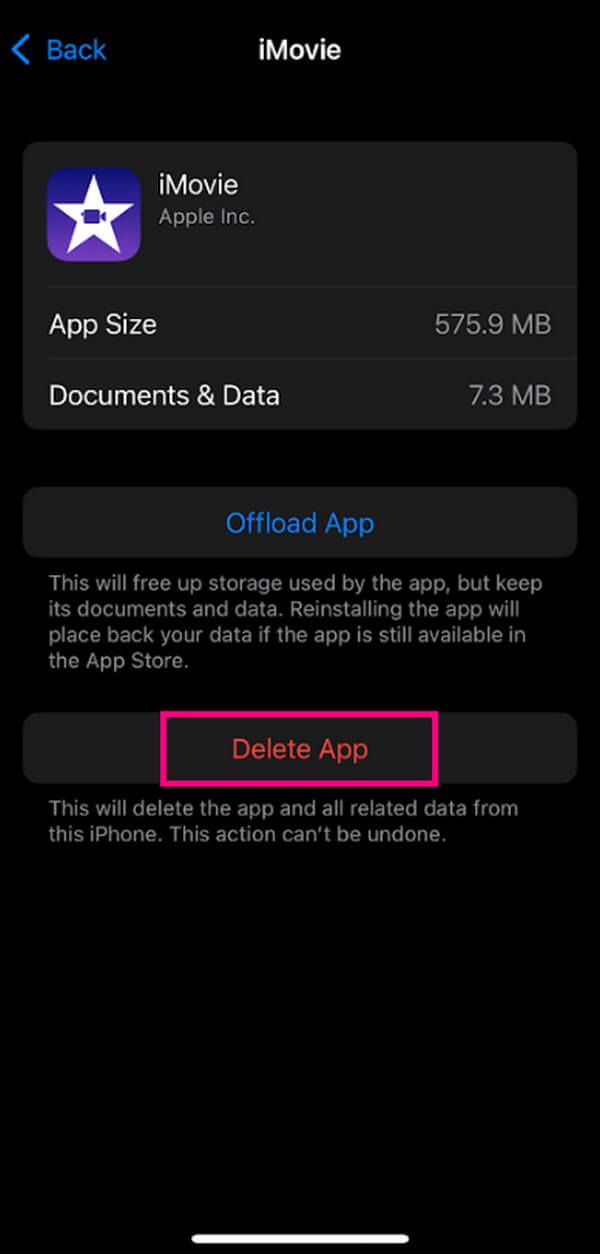
FoneLab iPhone Cleaner es el mejor limpiador de datos de iOS que puede borrar fácilmente todos los contenidos y configuraciones o datos específicos en iPhone, iPad o iPod Touch.
- Limpie los datos no deseados de iPhone, iPad o iPod touch.
- Borre los datos rápidamente con sobrescritura única, lo que puede ahorrarle tiempo para una gran cantidad de archivos de datos.
- Es seguro y fácil de usar.
Parte 2. Cómo borrar los datos del sistema en iPhone con Assistive Touch
Por otro lado, la memoria RAM o Random Access Memory almacena las aplicaciones abiertas en tu iPhone y las actividades que se están ejecutando actualmente en segundo plano. Se utiliza en el sistema operativo, contribuyendo a los datos de su sistema. Afortunadamente, puede borrar esta parte del sistema con la ayuda de Assistive Touch.
Siga las sencillas instrucciones a continuación para saber cómo reducir los datos del sistema en el iPhone con Assistive Touch:
Paso 1Participar Ajustes y desplácese hacia abajo para ver y abrir el Accesibilidad opción. Bajo la Físico y motor sección, toque tactil > Toque de asistencia, luego habilite AssistiveTouch en la parte superior usando el control deslizante. Luego, regrese a la pantalla principal de Configuración.
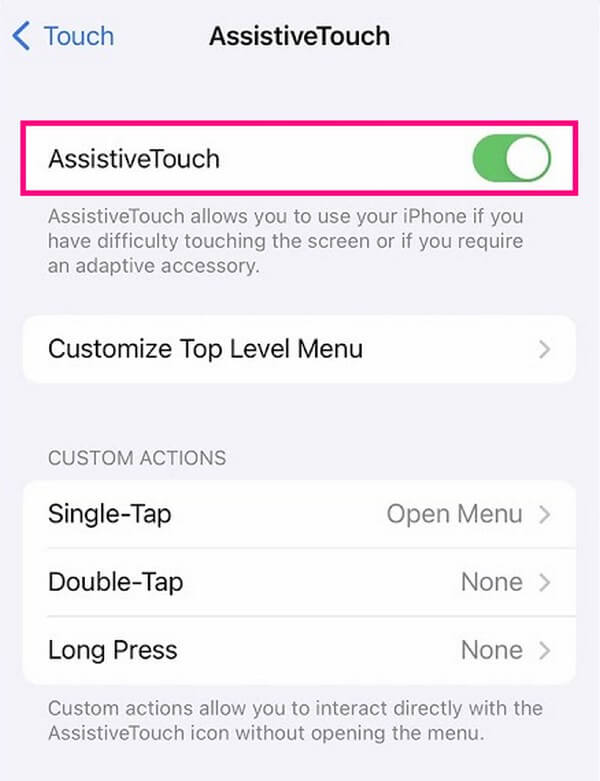
Paso 2Toque en el General pestaña, luego presione Cerrar en la parte inferior de la pantalla. cuando el "Desliza para apagar" aparece la pantalla, toque el Toque de asistencia y toque prolongadamente el Inicio icono para borrar la memoria RAM. Es posible que deba ingresar su contraseña, pero el proceso se realiza después.
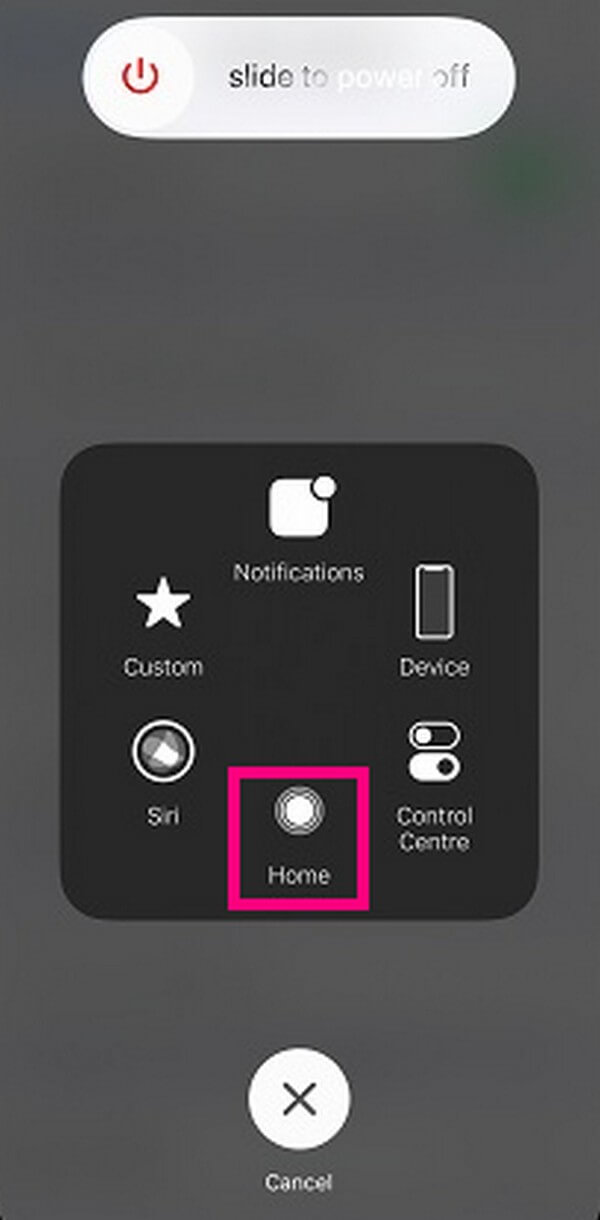
Parte 3. Cómo borrar los datos del sistema en iPhone con FoneLab iPhone Cleaner
Los métodos anteriores son básicos y fáciles de operar, pero solo borran algunas partes de los datos del sistema. Si desea eliminar la mayoría de los datos del sistema de su dispositivo simultáneamente, use una herramienta profesional como Limpiador de iPhone FoneLab.
FoneLab iPhone Cleaner es el mejor limpiador de datos de iOS que puede borrar fácilmente todos los contenidos y configuraciones o datos específicos en iPhone, iPad o iPod Touch.
- Limpie los datos no deseados de iPhone, iPad o iPod touch.
- Borre los datos rápidamente con sobrescritura única, lo que puede ahorrarle tiempo para una gran cantidad de archivos de datos.
- Es seguro y fácil de usar.
Con solo unos pocos procedimientos simples, esta herramienta de terceros puede eliminar casi todos los cachés, archivos de registro inválidos, temporales y de fallas en su iPhone. Además, puede ayudarte con otros problemas de almacenamiento, ya que tiene funciones especializadas que pueden limpiar tu dispositivo, mejorando su rendimiento. Funciona en casi todas las versiones de iPad, iPhone y iPod Touch, lo que lo hace ventajoso.
Adquiera el proceso poco exigente a continuación como un ejemplo de cómo borrar los datos del sistema del iPhone con Limpiador de iPhone FoneLab:
Paso 1Localiza y golpea la naranja. Descargar gratis en el sitio web de FoneLab iPhone Cleaner. Tiene un logotipo de Windows de forma predeterminada, pero para usuarios de macOS, haga clic en Ir a la versión de Mac primero que aparezca el botón con el logo de Apple. Una vez que se guarde el archivo del programa, haga clic en él y apruebe los permisos. Luego, instale la herramienta de limpieza en su computadora para ejecutarla después.
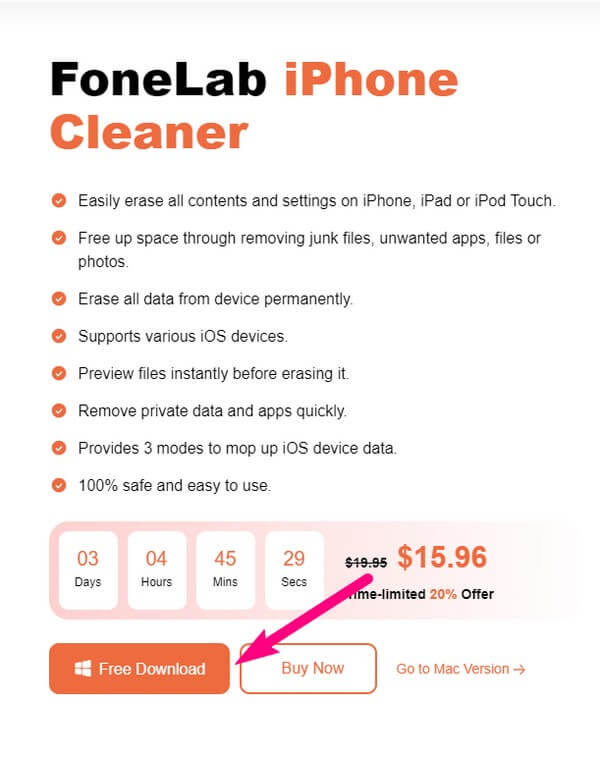
Paso 2La interfaz inicial del programa te indicará que uses un cable USB para conectar tu iPhone a la computadora. A Confía en El botón se mostrará automáticamente en la pantalla de su iPhone si es la primera vez que se conecta. Haga clic en él para que el programa reconozca la conexión del dispositivo. Más tarde, golpea el green. Análisis Rápido pestaña en la parte inferior para examinar el contenido de su iPhone.
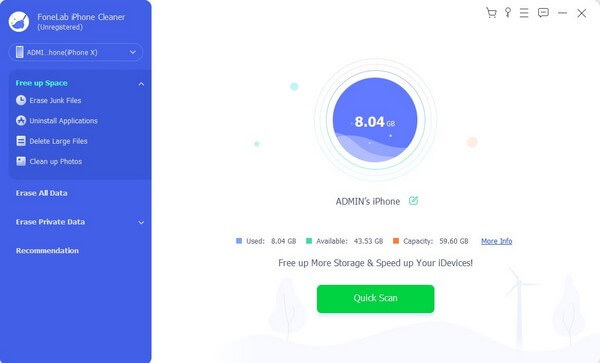
Paso 3A continuación, haz clic Libera espacio en el panel izquierdo para revelar las opciones adicionales a continuación. Desde allí, seleccione Borrar archivos basura. Luego, el programa le mostrará los cachés, los archivos temporales y otros datos del sistema en la sección derecha. Marque sus casillas de verificación, luego haga clic en borrar en la parte inferior derecha para borrar los datos del sistema seleccionados del iPhone.
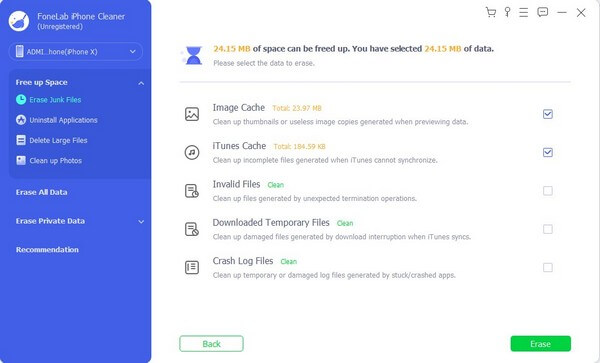
Parte 4. Cómo borrar los datos del sistema en el iPhone mediante el reinicio
Mientras tanto, restablecer el iPhone puede ser la única forma si desea borrar todos los datos del sistema de su dispositivo a la vez. Como sabrá, realizar un reinicio borrará todo, incluidos los datos del sistema, los datos del usuario, etc., en su iPhone. Por lo tanto, sus problemas de almacenamiento desaparecerán con el precio de perder todo el contenido y los datos de su dispositivo.
Actúe según las sencillas instrucciones que se encuentran a continuación para comprender cómo borrar los datos del sistema en el iPhone mediante el reinicio:
Paso 1Abierto Ajustes golpeando el equipo icono en tu iPhone. Posteriormente, proceda a la Transferir o reiniciar iPhone opción, luego seleccione Borrar contenidos y ajustes.
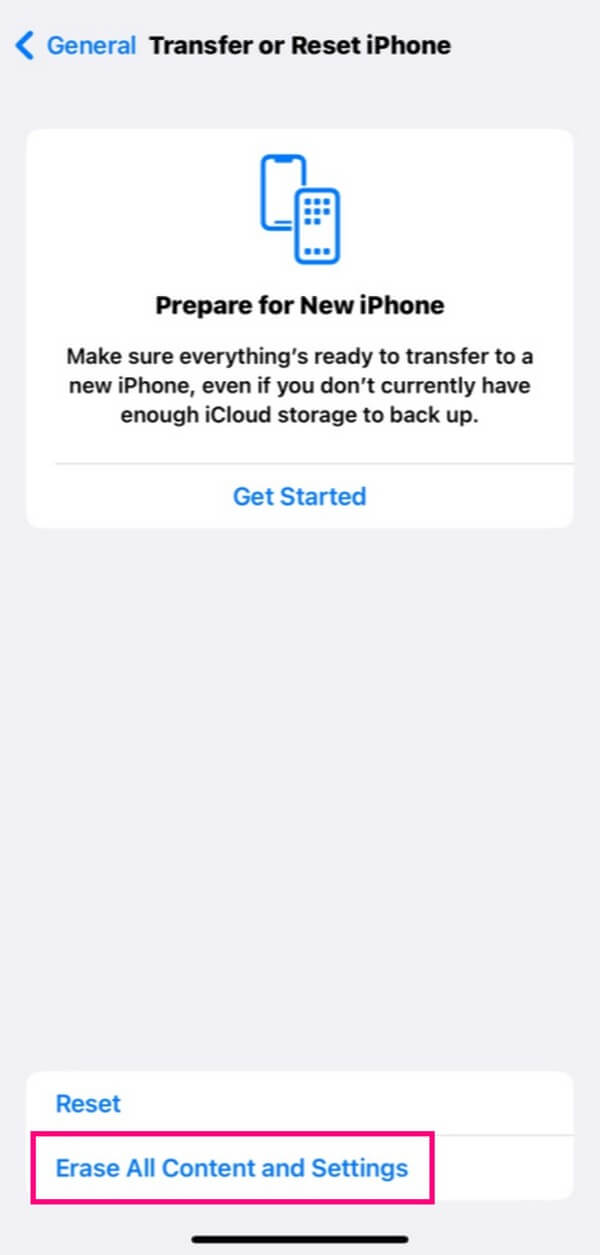
Paso 2Cuando el Borrar este iPhone aparece la pantalla, presione el botón Continúar pestaña en la parte inferior. Luego, siga las siguientes indicaciones para restablecer su iPhone y borrar correctamente los datos del sistema.
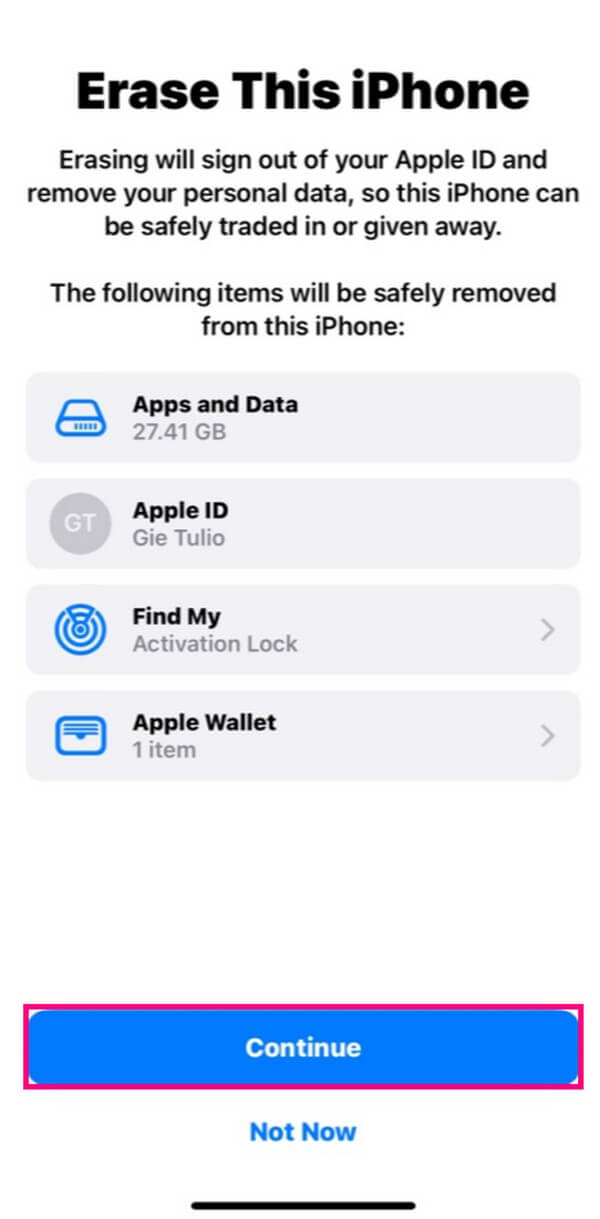
Parte 5. Preguntas frecuentes sobre cómo borrar datos del sistema en iPhone
1. ¿Puedo borrar todos los datos del sistema sin realizar un reinicio?
Desafortunadamente, sería casi imposible hacerlo. Borrar todos los datos de su sistema sin reiniciar solo funcionará si puede rastrear dónde están almacenados en su iPhone. Sin embargo, los datos de su sistema se distribuyen en su dispositivo, como los cachés de cada aplicación, los archivos temporales, que también se encuentran en diferentes carpetas y aplicaciones, y más. Por lo tanto, restablecer es la forma más rápida para este asunto. Pero puede eliminar la mayoría de los datos de su sistema usando una herramienta profesional como Limpiador de iPhone FoneLab. Consulte la Parte 3 para ver los detalles.
2. ¿Cómo soluciono el problema de almacenamiento completo de mi iPhone además de borrar los datos del sistema?
Además de los datos del sistema de su dispositivo, puede eliminar los datos personales que ya no usa en su iPhone. Incluye grandes archivos de audio, videos, imágenes y más. Si desea que el proceso sea más cómodo, intente Limpiador de iPhone FoneLab. Una de sus características reúne archivos grandes en su iPhone, lo que hace que elegir los archivos para eliminar sea más rápido.
Esperamos que haya borrado con éxito los datos del sistema de su iPhone y que ahora pueda disfrutar del rendimiento más fluido del dispositivo, gracias a las notables estrategias anteriores.
FoneLab iPhone Cleaner es el mejor limpiador de datos de iOS que puede borrar fácilmente todos los contenidos y configuraciones o datos específicos en iPhone, iPad o iPod Touch.
- Limpie los datos no deseados de iPhone, iPad o iPod touch.
- Borre los datos rápidamente con sobrescritura única, lo que puede ahorrarle tiempo para una gran cantidad de archivos de datos.
- Es seguro y fácil de usar.
